Comment flouter le visage sur une photo avec Canva
La confidentialité est devenue aujourd’hui une préoccupation importante, qui s’étend aux photos partagées en ligne. Parfois, nous pouvons vouloir partager une photo mais nous sentir mal à l’aise d’y afficher certains visages pour des raisons de confidentialité ou pour rester concentrés sur d’autres aspects.
Heureusement, Canva , l'outil de conception graphique largement utilisé, propose une fonctionnalité permettant de flouter(feature to blur) certaines parties d'une photo, offrant une solution simple. Avec cette fonctionnalité, vous pouvez choisir de garder privée l'identité des individus sur votre photo ou d'ajouter une touche artistique, même si vous n'êtes pas un graphiste professionnel.

Pourquoi vous voudrez peut-être(May) flouter un visage dans Canva
Lorsque nous partageons des photos en ligne, que ce soit sur les réseaux sociaux, sur des blogs ou sur d'autres plateformes, la confidentialité est un facteur important à prendre en compte(privacy is an important factor to consider) . Dans certaines situations, il se peut que vous n'ayez pas le consentement de toutes les personnes figurant sur la photo pour publier leurs visages en ligne. Dans de tels cas, flouter(Blurring) les visages peut être une solution simple mais efficace pour empêcher la divulgation indésirable d'identités et respecter le droit à la vie privée des personnes.
Outre la confidentialité, il existe des raisons créatives pour rendre flous les visages ou certains éléments d’une photo. La conception graphique(Graphic design) joue souvent avec la concentration et l’attention pour mettre en valeur ou diminuer divers éléments d’une image. En rendant les visages flous, vous pouvez diriger l'attention du spectateur vers une partie spécifique de l'image que vous souhaitez mettre en valeur.
Par exemple, sur une photo bondée, le flou des visages peut aider à concentrer l’attention sur une personne ou un objet en particulier. De même, vous pouvez l'utiliser pour créer un air de mystère ou d'anonymat autour d'un personnage dans un récit, ajoutant ainsi une couche intrigante à votre narration visuelle.
Comment flouter un visage dans Canva
Flouter un visage dans Canva est un processus simple. Voici ce que vous devez faire.
- Ouvrez Canva et cliquez sur Créer(Create) un design dans le coin supérieur droit de la fenêtre. Dans la liste déroulante qui apparaît, sélectionnez le type de conception que vous souhaitez utiliser. Nous utiliserons Poster ( Portrait ) dans cet exemple.

- Dans le volet de gauche, sélectionnez Téléchargements(Uploads) . Ensuite, téléchargez la photo contenant le visage que vous souhaitez flouter. Vous pouvez télécharger la photo depuis votre appareil local, Dropbox , Drive ou Box .
- Une fois la photo téléchargée, cliquez dessus pour l'ajouter à l'affiche.

- Maintenant, cliquez sur la photo pour la sélectionner, puis cliquez sur Modifier(Edit) la photo dans la barre d'outils.

- Dans le volet de gauche, faites défiler vers le bas et sélectionnez l' outil Flou .(Blur)

- Si c'est la première fois que vous utilisez l' application Blur , vous devrez sélectionner Utiliser(Use) pour activer l'outil. Sinon, vous y aurez déjà accès.
- Vous verrez trois fonctionnalités : Auto , Blur et Restore . Sélectionnez Flou(Select Blur) .

- L' option Flou(Blur) comporte trois curseurs qui ajustent différents aspects de l'outil de flou.
- Intensité : la force de l'effet de flou. Plus l’intensité est faible, plus le flou est subtil.
- Propagation : jusqu'où l'effet de flou s'étend à partir de la zone à laquelle vous l'appliquez. Un écart plus important couvre une plus grande surface.
- Taille du pinceau(Brush) : la taille du « pinceau » que vous utilisez pour appliquer l'effet de flou. Plus le pinceau est gros, plus la zone couverte à chaque passage est grande.
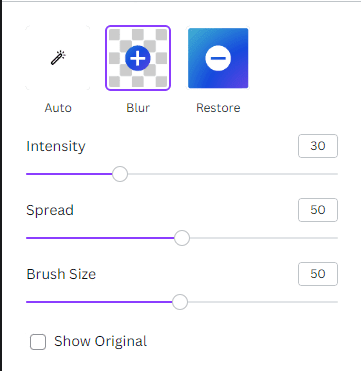
- Après avoir ajusté les paramètres à votre guise, amenez votre curseur sur le visage que vous souhaitez flouter. Appuyez sur le bouton gauche de la souris et « peignez » la zone que vous souhaitez flouter. Cela provoque un reflet rose.

- Relâchez le bouton gauche de la souris et la zone sélectionnée deviendra floue. Répétez-le autant que nécessaire jusqu'à obtenir le résultat souhaité.
C'est tout ce qu'on peut en dire. Cette technique vous permet de contrôler ce que vous souhaitez flouter et dans quelle mesure.
Maîtrisez votre conception
Comprendre comment flouter les visages dans Canva est essentiel pour préserver la confidentialité de vos images numériques et ajouter des touches créatives à vos créations. En maîtrisant cette technique, vous détenez le pouvoir de dicter les récits de vos images, en vous assurant qu'ils correspondent à vos intentions et à vos objectifs.
Qu'il s'agisse de préserver la confidentialité ou d'améliorer la concentration, la capacité de flouter les visages dans Canva vous offre un canevas d'expression plus large.
Related posts
Comment convertir VHD en VHDX à l'aide de Hyper-V Manager
Meilleur logiciel de sauvegarde gratuit pour les machines virtuelles VMware et Hyper-V
Adaptateur virtuel de réseau hébergé Microsoft manquant dans le Gestionnaire de périphériques
Comment corriger les erreurs courantes de réplication Hyper-V
Correction de la machine virtuelle Hyper-V bloquée dans l'état d'arrêt
Correction de l'erreur Hyper-V 0x800f080c sur Windows 10
Comment installer Windows 11 sur VMware Workstation Player
Windows ne démarre pas après l'activation de la plate-forme hyperviseur ou du mode SVM
VMware Workstation Player pour Windows : application de virtualisation de bureau gratuite
Trucs et astuces de bureau virtuel pour Windows 11/10
Hyper-V ne peut pas être installé sur Windows 11/10
Comment mettre VirtualBox VM en plein écran dans Windows 11/10
VirtualBox n'a pas réussi à connecter le périphérique USB à la machine virtuelle
Comment transférer des fichiers entre une machine virtuelle et un ordinateur hôte
Fix MMC ne peut pas ouvrir l'erreur de fichier virtmgmt.msc sous Windows 10
Meilleur logiciel de lecteur virtuel gratuit pour Windows 10
Modifier le raccourci pour basculer entre les bureaux virtuels dans Windows 11/10
Comment installer VMware Tools sur le système d'exploitation invité
Visual Subst : créez des lecteurs virtuels pour vos dossiers et votre stockage dans le cloud
Meilleurs gestionnaires de bureau virtuels gratuits pour Windows 10
